Последние версии iOS для iPhone включают отличную функцию Magnifier, которая может превратить камеру и экран iPhone в увеличительное стекло. У этого есть много потенциальных применений, но, возможно, самое полезное в повседневной жизни — как средство чтения, чтобы читать крошечный текст, не косясь и не напрягая глаз. Вместо этого вы можете быстро получить доступ к лупе iPhone для увеличения и уточнения того, что вы смотрите, точно так же, как реальное увеличительное стекло.
Функция iPhone Magnifier должна быть включена до того, как ее можно будет использовать, а затем легко получить доступ из любого места. Существуют даже различные настройки, которые могут быть сделаны в лупу после ее доступа, в том числе для увеличения уровня, яркости, контрастности и различных цветовых фильтров.
Лупа на iPhone требует современной версии iOS, iPhone должен быть на iOS 10.0 или новее, чтобы иметь доступную функцию. Обновите версию iOS, если вы хотите иметь эту функцию, а в настоящее время нет.
Как включить камеру с лупой для iPhone
Прежде чем вы сможете использовать Magnifier, он должен быть включен в настройках:
- Откройте приложение «Настройки» на iPhone и перейдите в «Общие», а затем в «Доступность»,
- Нажмите «Лупа», а затем переключите переключатель рядом с «Лупа» в положение «Вкл»
- Выход из настроек
- Чтобы получить доступ к увеличительному объективу iPhone, нажмите кнопку «Домой» три раза
- Нажмите кнопку камеры, чтобы заморозить экран на увеличенном объекте
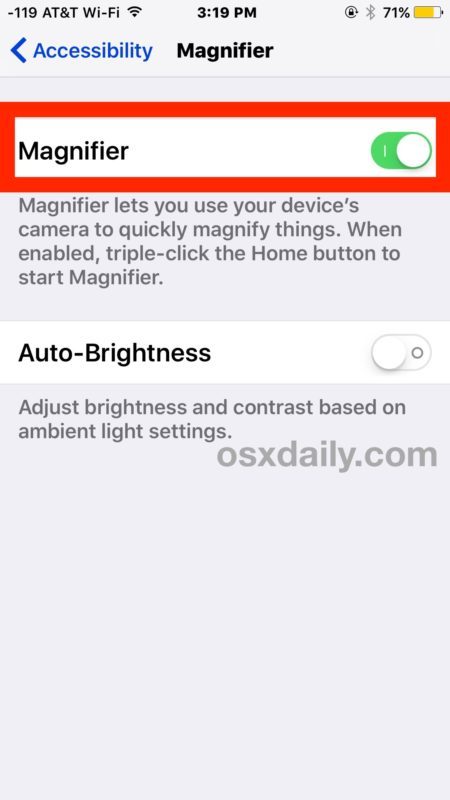
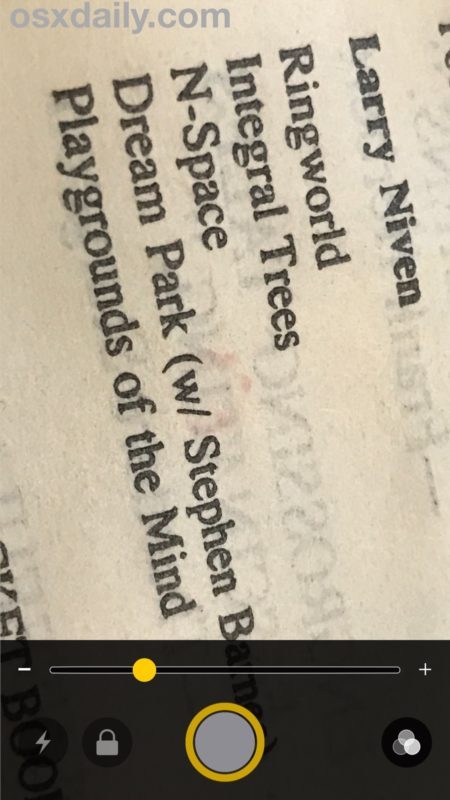
Теперь, когда Magnifier включен, вы можете получить доступ к нему с экрана блокировки iPhone, главного экрана или где-либо еще с помощью трехкратного нажатия кнопки «Домой».
Использование объектива для увеличения объектива iPhone
После того, как вы включили функцию Magnifier iPhone, вы можете использовать ее в любое время:
- Получите доступ к iPhone-лупу, дважды щелкнув кнопку «Домой»
- При необходимости отрегулируйте уровень масштабирования на лупу при помощи ползунка
- При желании отрегулируйте фильтры лупы:
- Яркость — увеличение или уменьшение яркости лупы
- Контрастность — увеличение или уменьшение контрастности лупы
- Нет — нет цветового фильтра
- Белый / Синий — цвет фильтра для белых и блюзовых
- Желтый / Синий — цвет фильтра — желтый и синий
- Желтый / Черный — цвет фильтра для желтого и черного
- Красный / Черный — цвет фильтров на красный и черный
- Инвертировать — инвертировать цвета или цвета инвертирования / обратного фильтра
- Нажмите кнопку круглой камеры, чтобы заморозить экран лупы на объекте, нажмите снова, чтобы сбросить и начать
- Выйдите из iPhone Magnifier, снова нажав кнопку «Домой»
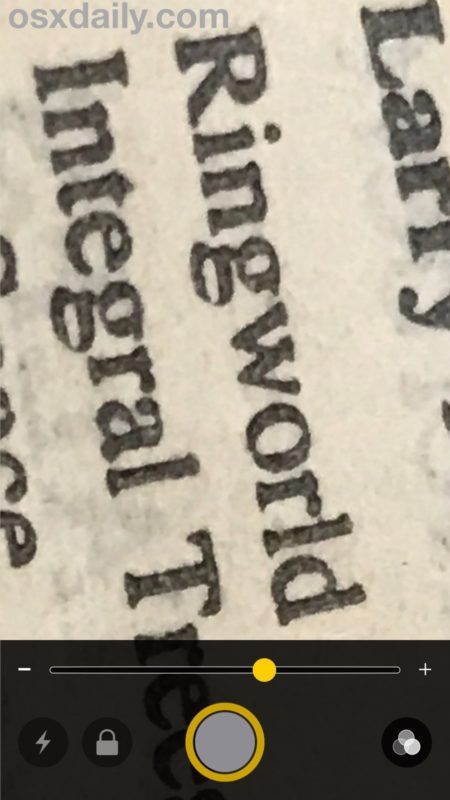
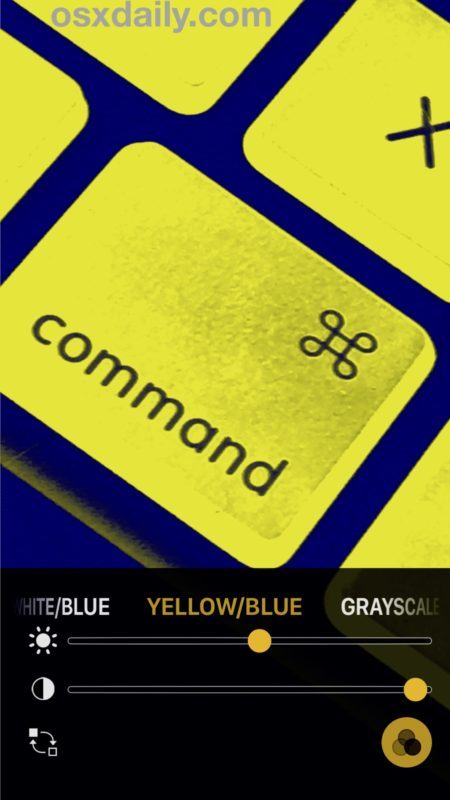
Обратите внимание, что iPhone Magnifier полностью отличается от связанных с фотографией функций камеры iPhone, поскольку она не предназначена для съемки. Когда вы нажимаете кнопку камеры, это фактически не сохраняет изображение, оно просто замерзает увеличенный элемент на экране, поэтому вы можете сфокусироваться на нем, прочитать его, масштабировать, панорамировать или отрегулировать. Эта функция доступна на всех современных устройствах iPhone, а в то время как модели Plus могут использовать один и тот же объектив с 2x оптическим зумом, все iPhone с включенной функцией Magnifier могут использовать цифровой зум для увеличения объектов далее, так же, как вы можете масштабировать с помощью обычной камеры iPhone ,
Это действительно отличная функция для iPhone, особенно если вы носите корректирующие линзы, или вы человек, и вам нелегко читать микро шрифты, которые слишком часто печатаются на чем угодно, от упаковки до ярлыков. Если вам понравился наконечник лупы iPhone, не забудьте также показать его друзьям и родственникам, они, вероятно, оценят это точно так же!
У пользователей Mac есть аналогичная функция, доступная в приложении «Просмотр», чтобы увеличить изображение, а также OS-wide с небольшой утилитой окна масштабирования, хотя ни одна из них не использует камеру Mac, поскольку эти функции на Mac применяются только к тому, что на экране.










